Återställ förlorade / raderade data från dator, hårddisk, flash-enhet, minneskort, digital kamera och mer.
Beprövade metoder för hur man återställer raderade YouTube-videor
 Uppdaterad av Somei Liam / 16 november 2021 09:20
Uppdaterad av Somei Liam / 16 november 2021 09:20YouTube är en av de största plattformarna för videodelning som du enkelt kan söka på webben. Faktum är att du kan hitta nästan alla videor som du behöver och vill titta på, på YouTube. Bortsett från det kan du också ladda upp videor som du vill dela med dina tittare. Utöver detta kan du ladda ner en mängd olika pedagogiska och underhållande videor att titta på senare eller till och med offline med YouTube. Det finns dock vissa fall där våra videor försvann av okända anledningar. Och på grund av det fortsätter vi att fundera på om vi gjorde något fel för att förlora våra egna videor. Men här i den här artikeln kommer vi att visa olika sätt på hur man snabbt återställer raderade YouTube-videor.


Guide Lista
FoneLab Data Retriever - återställ data för borttagning / borttagning från dator, hårddisk, flash-enhet, minneskort, digitalkamera med mera.
- Återställ foton, videor, kontakter, WhatsApp och mer data med lätthet.
- Förhandsgranska data innan återställning.
Del 1. Kan du återställa raderade YouTube-videor?
Många användare, särskilt på YouTube, har redan upplevt att förlora videor på sina konton. Av den anledningen tycker de att det är lite frustrerande som användare. Det finns tillfällen då vi vill åtgärda det omedelbart, men kom ihåg att du först bör veta vad som är orsakerna bakom detta problem. Ytterligare förklaring, här är några listor med anledningar till att videor på YouTube har raderats eller försvunnit.
Anledning #1. YouTube-videor raderas eftersom användare tenderar att bryta mot gemenskapsstandarderna som fastställdes av den här plattformen.
Anledning #2. En del av innehållet som användarna laddat upp är olämpligt för de unga tittare som också använde YouTube.
Anledning #3. Om du laddade upp din video och inkluderar någon annans video eller musik utan deras samtycke, kan detta vara en av anledningarna till att dina videor raderas på nämnda plattform.
Efter att ha känt till orsakerna till att dina YouTube-videor har raderats, är nästa fråga kan du återställa det? Svaret är ja! Om du vill veta hur kan du läsa nästa del av det här inlägget.
FoneLab Data Retriever - återställ data för borttagning / borttagning från dator, hårddisk, flash-enhet, minneskort, digitalkamera med mera.
- Återställ foton, videor, kontakter, WhatsApp och mer data med lätthet.
- Förhandsgranska data innan återställning.
Del 2. Hur man återställer borttagna YouTube-videor
När du av misstag raderade dina YouTube-videor eller de plötsligt saknades är det verkligen hjärtskärande. Att förlora dem kommer definitivt att göra oss ledsna. Men när du äntligen lär dig varför dina YouTube-videor är borta, är det lätt att hitta ett sätt eller att lösa den här typen av problem. Så den här gången kommer vi nu att ge dig två metoder för att återställa eller återställa de raderade videorna från din YouTube.
Metod 1. Skicka en rapport för att be om hjälp från YouTube
Ett sätt att återställa raderade YouTube-videor från din kanal är att kontakta hjälpsupporten genom att skicka ett e-postmeddelande och förklara omständigheterna.
Steg för hur du kontaktar hjälpsupport för att återställa raderade YouTube-videor:
steg 1Det första du behöver göra är att logga in på YouTube och klicka på din kontoikon.
steg 2Klicka sedan Hjälp och feedback. Sedan, längst ner, ser du Behöver mer hjälp.
steg 3Efter det, under Behöver mer hjälp, Klicka Kontakta oss.
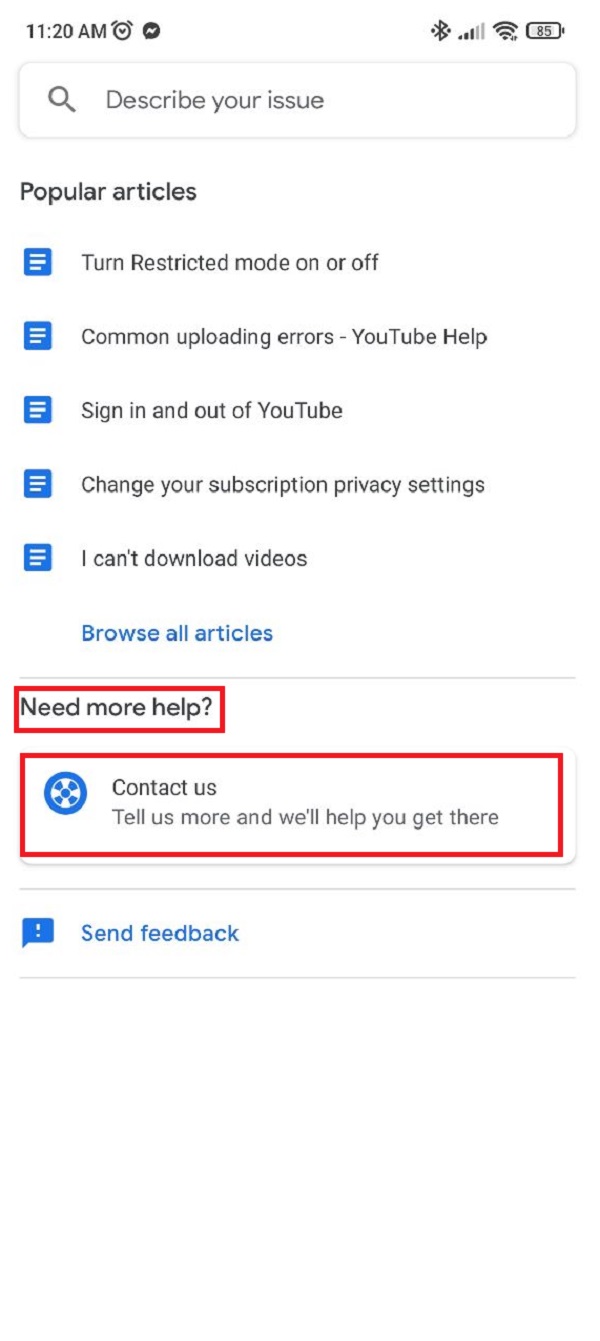
steg 4Slutligen, svara på alla frågor som ställs. Skicka sedan din E-postadress , och du är klar!
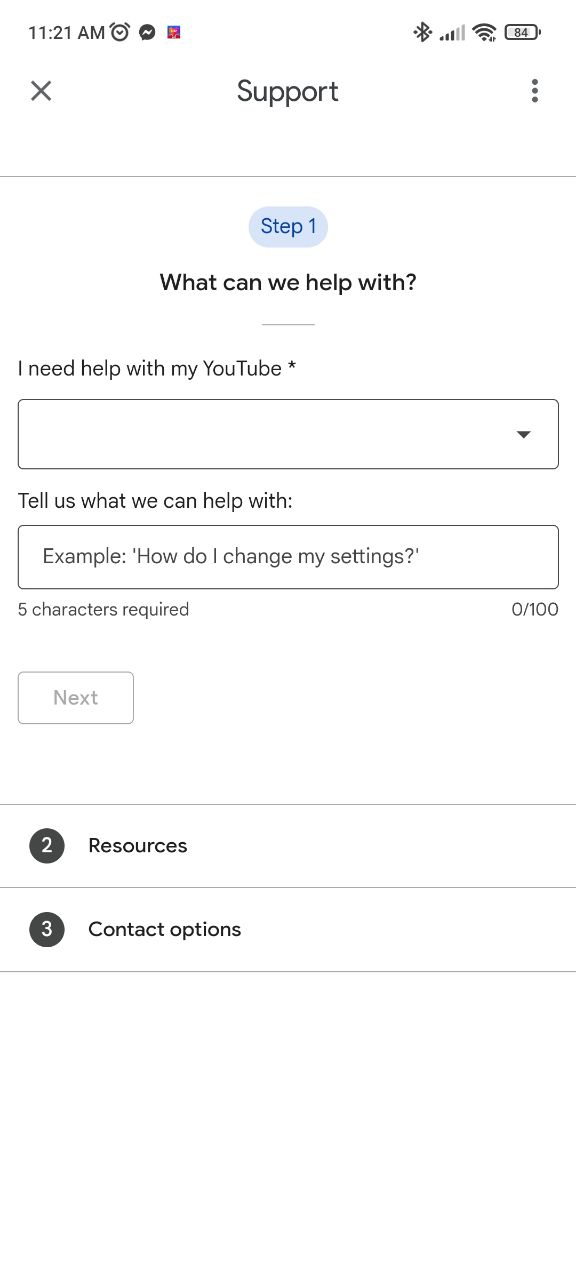
Vänta ett ögonblick så skickar YouTube ett e-postmeddelande med resultatet av händelsebearbetningen eller rapporten du skickade till dem.
Metod 2. Prova att använda en WayBack-maskin för att återställa raderade YouTube-videor med URL
Ett annat sätt att återställa raderade YouTube-videor är genom en WayBack-maskin. Exempel på detta är Internet Archive, det är ett webbaserat program som sparar tidigare upplagda videor. Så med hjälp av detta kan du hitta eller återställa dina YouTube-videor som raderades.
Steg för hur man använder en WayBack-maskin för att återställa raderade YouTube-videor
steg 1Få åtkomst till ditt YouTube-konto från vilket du nyligen laddade upp videor. Få information om YouTube-videor som har tagits bort, till exempel webbadressen.
steg 2Starta sedan en ny flik, skriv archive.org i webbläsarens adressfält och klicka sedan ange.
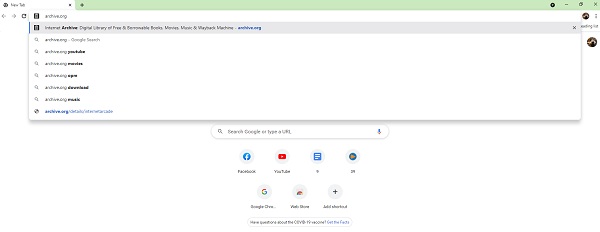
steg 3Efteråt, kopiera och klistra in URL i rutan bredvid WayBack Machine logotyp alltså ange. Klicka sedan Bläddra i historik.
steg 4Slutligen kan du hitta den borttagna YouTube-videon på Archive.org, som visar dig historien om videouppladdning. Den raderade YouTube-videon kan sedan återupptas och laddas upp eller tittas.
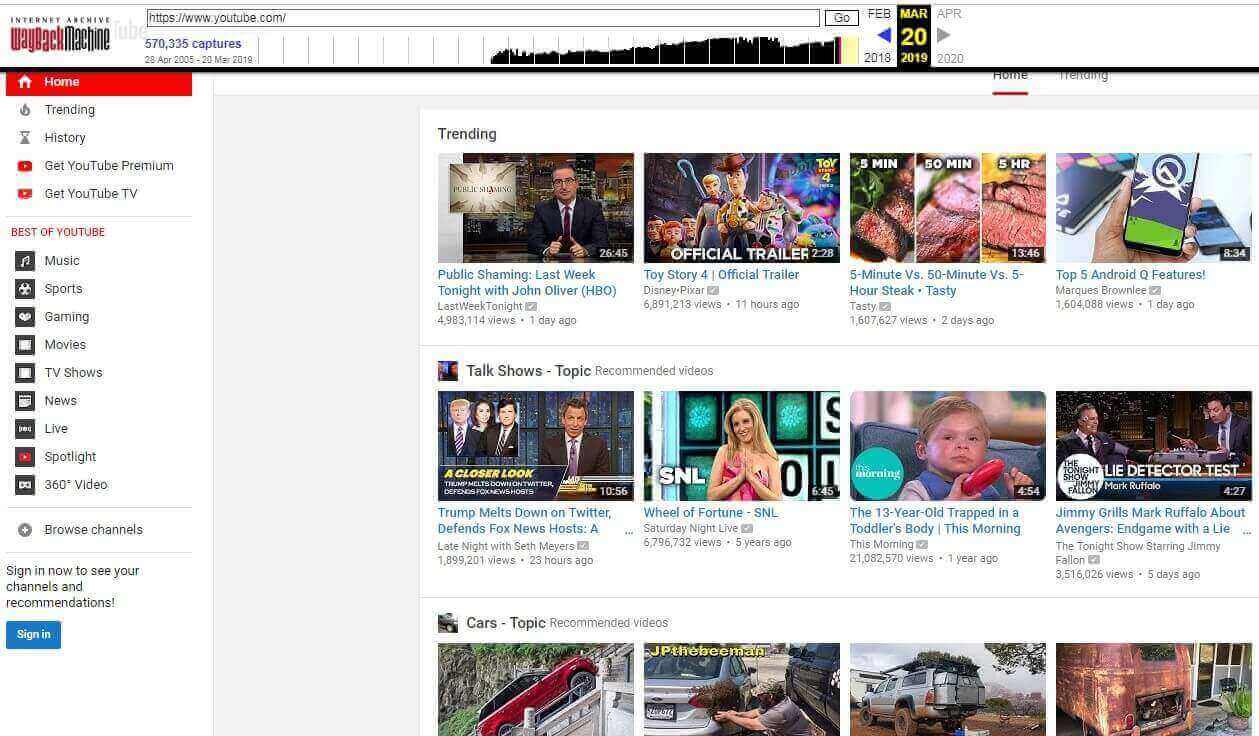
Och där har du de här två metoderna för att återställa raderade YouTube-videor med eller utan länk.
Del 3. Vanliga frågor om hur man återställer raderade YouTube-videor
1. Är YouTube-videor som raderades för alltid borta?
Raderade videor kan inte återställas via YouTube om de har tagits bort permanent. Gör en kopia av videon nu så att du kan titta på den när du vill.
2. Hur återställer jag borttagna YouTube-videor på min Android-enhet?
Det första du bör göra är att leta efter webbadressen till den borttagna YouTube-videon eftersom den här länken fortfarande kan ha informationen om din video. Kom ihåg att den raderade videon inte kan ses om du klistrar in den i ett sökfält eftersom den är raderad. Gå till archieve.org och klistra in länken till YouTube-videon och klicka sedan på din historik för att leta efter den arkiverade versionen av länken.
3. Hur återställer jag mitt YouTube-konto om jag har glömt mitt lösenord?
Det första du behöver göra är att veta vad problemet är. Om du tror att du har glömt ditt lösenord kan du klicka på det glömda lösenordet. Se till att e-postadressen du använde är korrekt och att du fortfarande kommer ihåg den. Så det kommer att vara upp till dig att återställa ditt lösenord och återställa ditt YouTube-konto.
FoneLab Data Retriever - återställ data för borttagning / borttagning från dator, hårddisk, flash-enhet, minneskort, digitalkamera med mera.
- Återställ foton, videor, kontakter, WhatsApp och mer data med lätthet.
- Förhandsgranska data innan återställning.
För att avsluta det här inlägget behöver du inte oroa dig för hur du återställer borttagna YouTube-videoproblem längre, för vi har äntligen kommit med lösningar som verkligen kan hjälpa dig. Tänk bara på att du först måste veta vad som är orsakerna till att de försvann, så att du kan hitta en rätt lösning för detta. Så äntligen kan du bara följa de två metoderna som nämndes i det här inlägget.
